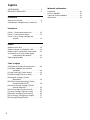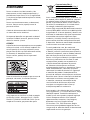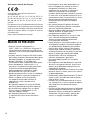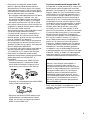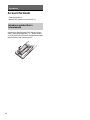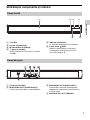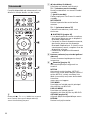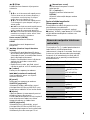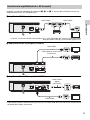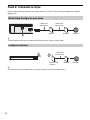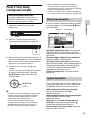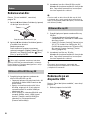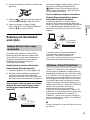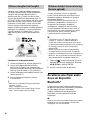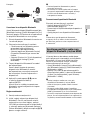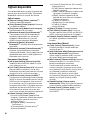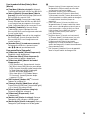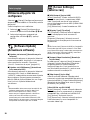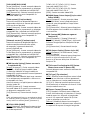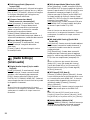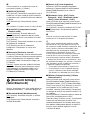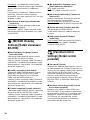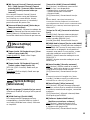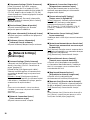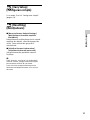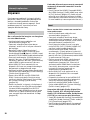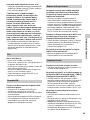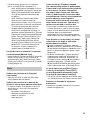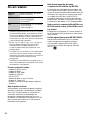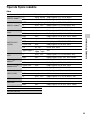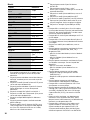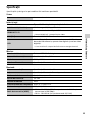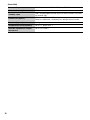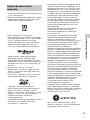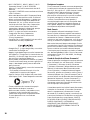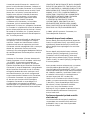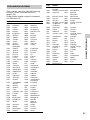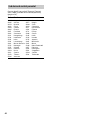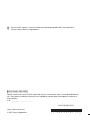Sony UBP-X800 Instrucțiuni de utilizare
- Categorie
- Playere Blu-Ray
- Tip
- Instrucțiuni de utilizare

VIDEO/AUDIO
TM
UBP-X800
4-687-310-11(1) (RO)
Player Ultra HD
Blu-ray™ / DVD
Vă mulţumim pentru achiziţie. Înainte de a utiliza acest
player, citiţi cu atenţie aceste instrucţiuni de utilizare.
Software-ul acestui player poate fi actualizat în viitor.
vizitaţi următorul site Web:
www.sony.eu/support
Instrucţiuni de utilizare
Introducere
Redare
Setări şi reglaje
Informaţii suplimentare

2
Cuprins
AVERTISMENT . . . . . . . . . . . . . . . . . . . . . . 3
MĂSURI DE PRECAUŢIE . . . . . . . . . . . . . . . 4
Introducere
Accesorii furnizate . . . . . . . . . . . . . . . . . . . 6
Ghid despre componente şi comenzi . . . 7
Introducere
Pasul 1: Conectarea playerului . . . . . . . . 10
Pasul 2: Conexiune la reţea . . . . . . . . . . .12
Pasul 3: Easy Setup (Configurare
simplă) . . . . . . . . . . . . . . . . . . . . . . .13
Redare
Redarea unui disc . . . . . . . . . . . . . . . . . . .14
Redarea de pe un dispozitiv USB . . . . . . .14
Redarea prin intermediul unei reţele . . . .15
Ascultarea unui fişier audio de pe
un dispozitiv Bluetooth® . . . . . . . .16
Opţiuni disponibile . . . . . . . . . . . . . . . . . .18
Setări şi reglaje
Utilizarea afişajelor de configurare . . . . 20
[Software Update] (Actualizare
software) . . . . . . . . . . . . . . . . . . . . 20
[Screen Settings] (Setări ecran) . . . . . . . 20
[Audio Settings] (Setări audio) . . . . . . . . 22
[Bluetooth Settings] (Setări
Bluetooth) . . . . . . . . . . . . . . . . . . . 23
[BD/DVD Viewing Settings] (Setări
vizualizare BD/DVD) . . . . . . . . . . . 24
[Parental Control Settings] (Setări
control parental) . . . . . . . . . . . . . . 24
[Music Settings] (Setări muzică) . . . . . . . 25
[System Settings] (Setări sistem) . . . . . . 25
[Network Settings] (Setări reţea) . . . . . . 26
[Easy Setup] (Configurare simplă) . . . . . 27
[Resetting] (Reiniţializare) . . . . . . . . . . . . 27
Informaţii suplimentare
Depanare . . . . . . . . . . . . . . . . . . . . . . . . . 28
Discuri redabile . . . . . . . . . . . . . . . . . . . . 32
Tipuri de fişiere redabile . . . . . . . . . . . . . 33
Specificaţii . . . . . . . . . . . . . . . . . . . . . . . . 35

3
AVERTISMENT
Pentru a reduce riscul de incendiu şi de
electrocutare, evitaţi stropirea aparatului şi
posibilitatea ca pe acesta să se scurgă lichide
şi nu plasaţi pe aparat obiecte pline cu lichide,
precum vazele.
Pentru a evita electrocutarea, nu demontaţi
carcasa. Pentru service, apelaţi numai la
personal calificat.
Cablul de alimentare trebuie înlocuit doar la
un centru de service autorizat.
Nu expuneţi bateriile sau aparatele cu baterii
instalate la căldură excesivă, precum lumina
directă a soarelui şi focul.
ATENŢIE
Utilizarea de instrumente optice cu acest produs
măreşte riscul de a vă fi afectată vederea. Din
cauza faptului că raza laser utilizată în acest
player Ultra HD Blu-ray/DVD dăunează ochilor,
nu încercaţi să demontaţi carcasa.
Pentru service, apelaţi numai la personal
calificat.
Această etichetă este amplasat pe carcasa de
protecţie a laserului, în interiorul incintei.
Acest aparat este clasificat ca fiind un produs
LASER din CLASA 1. Marcajul CLASS 1 LASER
PRODUCT (PRODUS LASER DIN CLASA 1) este
amplasat în exterior, pe partea din spate.
Casarea bateriilor şi
echipamentelor electrice şi
electronice uzate (valabil în
ţările Uniunii Europene şi în alte
ţări din Europa care au sisteme
de colectare diferenţiată)
Acest simbol prezent pe produs, pe baterie sau
pe ambalaj indică faptul că produsul şi bateria
nu trebuie tratate ca deşeuri menajere. Este
posibil ca pe anumite baterii, acest simbol să
fie utilizat în combinaţie cu un simbol chimic.
Se adaugă simbolurile chimice pentru
mercur (Hg) sau plumb (Pb) dacă bateria conţine
mai mult de 0,0005% mercur sau 0,004% plumb.
Asigurându-vă că aceste produse şi baterii sunt
eliminate în mod corect veţi ajuta la prevenirea
eventualelor consecinţe negative asupra
mediului şi sănătăţii umane, consecinţe ce ar
putea rezulta altfel din manipularea incorectă
a deşeurilor. Reciclarea materialelor contribuie
la conservarea resurselor naturale.
În cazul produselor care, din motive de
siguranţă, de performanţă sau de integritate
a datelor, necesită o conexiune permanentă la
o baterie încorporată, aceasta trebuie înlocuită
doar de către personal de service calificat.
Pentru a vă asigura că bateria şi echipamentele
electrice şi electronice vor fi tratate în mod
corespunzător, predaţi aceste produse la
sfârşitul duratei de exploatare la punctul
de colectare relevant pentru reciclarea
echipamentelor electrice şi electronice. Pentru
toate celelalte baterii, consultaţi secţiunea
referitoare la modul de eliminare în siguranţă
a bateriilor din produs. Predaţi bateriile la
punctul de colectare relevant pentru reciclarea
bateriilor uzate. Pentru informaţii mai detaliate
referitoare la reciclarea acestui produs sau
a bateriilor, contactaţi autorităţile locale,
serviciul local de eliminare a deşeurilor
menajere sau magazinul de la care aţi
achiziţionat produsul sau bateria.
Acest produs a fost fabricat de sau în numele
Sony Corporation, 1-7-1 Konan Minato-ku Tokyo,
108-0075 Japonia. Întrebările referitoare la
modul în care acest produs respectă legislaţia
Uniunii Europene trebuie să fie adresate
reprezentantului autorizat, Sony Belgium,
bijkantoor van Sony Europe Limited,
Da Vincilaan 7-D1, 1935 Zaventem, Belgia.
Comunicaţi orice probleme legate de service
sau garanţie la adresele oferite în documentele
separate de service sau garanţie.

4
Aviz pentru clienţii din Europa
Acest produs este destinat utilizării în
următoarele ţări:
AL, AT, BA, BE, BG, CH, CY, CZ, DE, DK, EE, ES, FI,
FR, GB, GR, HR, HU, IE, IS, IT, LI, LT, LU, LV, MD,
ME, MK, MT, NL, NO, PL, PT, RO, RS, SE, SI, SK,
Kosovo.
Prin prezenta, Sony Corporation declară că acest
echipament este în conformitate cu cerinţele de
bază şi cu alte prevederi relevante ale Directivei
1999/5/CE. Pentru detalii, vă rugăm să accesaţi
următorul URL:
http://www.compliance.sony.de/
MĂSURI DE PRECAUŢIE
• Această unitate funcţionează cu
220 V - 240 V c.a., 50/60 Hz. Asiguraţi-vă
că tensiunea de alimentare a unităţii este
identică cu cea a sursei locale de alimentare
electrică.
• Instalaţi această unitate astfel încât cablul
de la reţea să poată fi deconectat de la priza
de perete imediat, în caz de necesitate.
• Banda 5.150 MHz - 5.350 MHz este
restricţionată doar la operaţiile de interior.
• Acest echipament a fost testat şi s-a
constatat că respectă limitele specificate
în Directiva privind compatibilitatea
electromagnetică utilizând un cablu
de conectare mai scurt de 3 metri.
• Amplasaţi playerul într-un loc cu ventilaţie
adecvată, pentru a preveni încălzirea sa.
• Pentru a reduce riscul de incendiu,
nu acoperiţi orificiul de ventilare al
aparatului cu ziare, feţe de masă,
draperii etc.
• Nu expuneţi aparatul la surse de flacără
deschisă (de exemplu lumânări aprinse).
• Nu instalaţi acest player într-un spaţiu
închis, cum ar fi o bibliotecă sau un
corp de mobilier similar.
• Nu amplasaţi playerul în aer liber,
în vehicule, pe nave sau pe alte tipuri
de vase.
• Dacă playerul este adus direct dintr-un
loc cu temperatură scăzută în altul cu
temperatură ridicată sau dacă este
amplasat într-o cameră cu umezeală
ridicată, este posibil să se formeze
condens pe lentilele din interiorul acestuia.
În acest caz, este posibil ca playerul să nu
funcţioneze corect. Scoateţi discul şi lăsaţi
playerul pornit timp de aproximativ
o jumătate de oră, până se evaporă
umezeala.
• Nu aşezaţi playerul în poziţie înclinată.
Acesta este prevăzut pentru a funcţiona
exclusiv în poziţie orizontală.
• Nu puneţi obiecte din metal în faţa panoului
frontal. Aceasta ar putea limita
recepţionarea undelor radio.
• Nu amplasaţi playerul într-un loc în care
sunt utilizate echipamente medicale.
Acesta ar putea provoca defectarea
instrumentelor medicale.
• Dacă utilizaţi un stimulator cardiac sau un
alt dispozitiv medical, consultaţi medicul
sau producătorul dispozitivului medical
înainte de a utiliza funcţia LAN wireless.
• Acest player trebuie instalat şi utilizat la
o distanţă minimă de cel puţin 20 cm între
player şi corpul persoanei (excluzând
extremităţile: mâinile, încheieturile
mâinilor, picioarele şi gleznele).
• Nu puneţi obiecte grele sau instabile
pe player.
• Nu amplasaţi altfel de obiecte în afară de
discuri în tava pentru discuri. Acest lucru
poate cauza deteriorarea playerului sau
a obiectului respectiv.
• Scoateţi orice disc din tavă înainte să mutaţi
playerul. Dacă nu faceţi acest lucru, discul
se poate deteriora.
• Deconectaţi cablul de alimentare CA (de la
reţea) şi otice alt cablu de la de la player,
înainte de a-l muta.
• Unitatea nu este deconectată de la sursa
c.a. (reţea) chiar şi atunci când este oprită,
atât timp cât este conectată la priza
de perete.
• Dacă nu utilizaţi playerul pentru o perioadă
mai îndelungată, deconectaţi-l de la priza
de perete. Pentru a deconecta cablul de
alimentare CA (de la reţea), apucaţi de
ştecăr; nu trageţi niciodată de cablu.

5
• Respectaţi următoarele recomandări
pentru a preveni deteriorarea cablului
de alimentare CA (de la reţea). Nu utilizaţi
cablul de alimentare CA (de la reţea) dacă
este deteriorat, deoarece acest lucru poate
duce la electrocutare sau incendii.
– Nu strângeţi cablul de alimentare CA (de la
reţea) între player şi perete, raft, etc.
– Nu amplasaţi obiecte grele pe cablul de
alimentare CA (de la reţea) şi nu trageţi
de cablul de alimentare CA (de la reţea).
• Nu creşteţi volumul atunci când ascultaţi un
fragment cu date de intrare foarte slabe sau
fără semnale audio. Urechile
dumneavoastră pot fi vătămate dacă nivelul
sunetului atinge valoarea maximă.
• Curăţaţi carcasa, panoul şi comenzile cu
o cârpă moale. Nu utilizaţi niciun fel de
burete abraziv, praf de curăţat sau solvenţi,
cum ar fi alcoolul sau benzina.
• Nu folosiţi discuri de curăţare sau produse
de curăţare pentru discuri/lentile (inclusiv
produse lichide sau tip spray). Acestea pot
duce la defectarea aparatului.
• În cazurile în care acest player este reparat,
piesele reparate pot fi colectate pentru
a fi refolosite sau în scopuri de reciclare.
• Respectaţi următoarele recomandări,
deoarece manipularea necorespunzătoare
poate deteriora mufa HDMI OUT şi
conectorul.
– Aliniaţi cu atenţie mufa HDMI OUT din
spatele playerului şi conectorul HDMI
verificându-le formele. Asiguraţi-vă că
conectorul nu este invers sau înclinat.
– Asiguraţi-vă că aţi deconectat cablul HDMI
atunci când mutaţi playerul.
– Menţineţi conectorul HDMI drept atunci
când conectaţi sau deconectaţi cablul
HDMI. Nu răsuciţi sau forţaţi conectorul
HDMI în mufa HDMI OUT.
Cu privire la urmărirea de imagini video 3D
Este posibil ca unele persoane să sufere stări
de disconfort (precum oboseală a ochilor,
oboseală sau ameţeală) în timp ce urmăresc
imagini video 3D. Sony recomandă tuturor
utilizatorilor să facă pauze regulate atunci
când urmăresc imagini video 3D. Durata şi
frecvenţa pauzelor necesare variază de la
o persoană la alta. Dumneavoastră trebuie
să decideţi care este varianta optimă. Dacă
întâmpinaţi orice fel de disconfort, ar trebui
să nu mai urmăriţi imagini video 3D până
dispare starea de disconfort; consultaţi
un medic, în cazul în care credeţi că este
necesar. De asemenea, ar trebui să consultaţi
(i) manualul de instrucţiuni şi/sau mesajele
de atenţionare ale oricărui alt dispozitiv
utilizat cu acest produs sau ale conţinutului
Blu-ray Disc redat cu acesta şi (ii) site-ul
nostru Web (www.sony.eu/myproducts/)
pentru a fi la curent cu cele mai recente
informaţii. Vederea copiilor mici (în special
a celor sub şase ani) este încă în stadiu de
dezvoltare. Consultaţi medicul (precum
un pediatru sau un oftalmolog) înainte de
a permite copiilor mici să urmărească imagini
video 3D. Adulţii ar trebui să supravegheze
copiii mici pentru a se asigura că aceştia
respectă recomandările enumerate mai sus.
Dacă aveţi întrebări sau probleme cu privire
la player, consultaţi cel mai apropiat
distribuitor Sony.
NOTĂ IMPORTANTĂ
Atenţie: Acest player este capabil să
menţină o imagine video statică sau
o imagine afişată pe ecranul televizorului
pentru un timp nedeterminat. Dacă lăsaţi
o imagine video statică sau o imagine
simplă pe ecranul televizorului pentru
o perioadă îndelungată de timp, există
riscul deteriorării permanente a ecranului
televizorului. Televizoarele cu ecran cu
plasmă şi cele cu proiecţie pot prezenta
această problemă.

6
Introducere
Accesorii furnizate
• Telecomandă (1)
• Baterii R03 (dimensiunea AAA) (2)
Introduceţi două baterii R03 (dimensiunea
AAA), potrivind capetele + şi – de pe baterii
cu marcajele din interiorul compartimentelor
pentru baterii ale telecomenzii.
Introducerea bateriilor în
telecomandă

7
Introducere
Ghid despre componente şi comenzi
A Tavă disc
B Senzor telecomandă
C Z (deschidere/închidere)
D 1 (pornit/standby)
Porneşte playerul sau îl trece în modul
standby.
E Indicator alimentare
Se aprinde când playerul este pornit.
F Capac mufă (USB)
Ridicaţi capacul pentru a conecta
un dispozitiv USB la această mufă.
Consultaţi pagina 15.
A Terminal LAN (100)
B Mufă HDMI OUT 1 (VIDEO/AUDIO)
Scoate semnale video şi audio digitale.
C Mufă HDMI OUT 2 (AUDIO ONLY)
Scoate doar semnale audio digitale.
Îndepărtaţi autocolantul ataşat pentru
autiliza mufa.
D Mufă DIGITAL OUT (COAXIAL)
Panou frontal
F
C
E
D
BA
Panou din spate

8
Funcţiile disponibile ale telecomenzii sunt
diferite în funcţie de disc sau de situaţie.
z
Butoanele N, TV 2 + şi AUDIO au un punct
tactil. Folosiţi acest punct drept referinţă,
atunci când utilizaţi playerul.
A Z (deschidere/închidere)
Deschide sau închide tava discului.
TV 1 (televizor pornit/standby)
Porneşte televizorul sau trece în modul
standby.
1 (pornit/standby)
Porneşte playerul sau îl trece în modul
standby.
NET SERVICE
Revine la portalul de servicii online
anterior.
TV t (selectare intrare TV)
Comută între televizor şi alte surse
de intrare.
BLUETOOTH (pagina 16)
• Lista de dispozitive scanate va apărea,
dacă acest player nu are un dispozitiv
Bluetooth împerecheat.
• Conectaţi la ultimul dispozitiv conectat,
dacă acest player are un dispozitiv
Bluetooth împerecheat. În cazul în care
conexiunea eşuează, va apărea lista de
dispozitive scanate.
• Deconectaţi dispozitivul Bluetooth
conectat.
B Butoane colorate (roşu/verde/galben/
albastru)
Taste cu comenzi rapide pentru funcţii
interactive.
C (favorite) (pagina 13)
Accesează aplicaţia înregistrată ca
favorită.
NETFLIX
Accesează serviciul online „NETFLIX”.
Pentru mai multe detalii despre serviciul
online NETFLIX, vizitaţi următorul site
Web şi consultaţi secţiunea de întrebări
frecvente:
www.sony.eu/support
TOP MENU
Deschide sau închide meniul principal
Ultra HD Blu-ray/BD/DVD.
POP UP/MENU
Deschide sau închide meniul
dispozitivului Ultra HD Blu-ray/BD/DVD.
OPTIONS (pagina 18)
Afişează opţiunile disponibile pe ecran.
RETURN
Revine la afişajul anterior.
Telecomandă

9
Introducere
</M/m/,
Evidenţiază un element afişat pentru
selectare.
z
• M/m ca tastă de comandă rapidă pentru
a lansa fereastra de căutare de piese şi
a introduce numărul piesei în timpul
redării de muzică de pe CD-uri.
• M/m ca tastă de comandă rapidă pentru
a roti fotografia spre dreapta/stânga cu
90 de grade.
• </, ca tastă de comandă rapidă pentru
a executa funcţii de căutare în timpul
redării video din reţeaua de domiciliu.
• </, ca tastă de comandă rapidă pentru
modificarea imaginii statice atunci când
este activată pentru schimbare.
Buton central (ENTER)
Accesează elementul selectat.
HOME
Accesează ecranul de pornire al
playerului.
D m/M (derulare înapoi/derulare
înainte)
• Derulează înapoi/derulează înainte
discul dacă este apăsat în timpul redării.
Viteza de căutare se modifică de fiecare
dată când apăsaţi butonul.
• Redă cu încetinitorul atunci când este
apăsat mai mult de o secundă în
modul pauză.
• Redă câte un cadru, pe rând, atunci
când este apăsat scurt în modul pauză.
N (redare)
Porneşte sau reporneşte redarea.
./> (anteriorul/următorul)
Sare la capitolul, piesa sau fişierul
anterior/următor.
X (pauză)
Întrerupe sau reporneşte redarea.
SUBTITLE (pagina 24)
Selectează limba subtitrărilor, atunci
când pe Ultra HD Blu-ray/BD/DVD sunt
înregistrate subtitrări în mai multe limbi.
x (oprire)
Opreşte redarea şi memorează punctul
de oprire (punct de reluare).
Punctul de reluare pentru un titlu/o piesă
este ultimul punct redat sau ultima
fotografie pentru un folder foto.
AUDIO (pagina 24)
Selectează pista subtitrărilor, atunci
când pe Ultra HD Blu-ray/BD/DVD sunt
înregistrate piste pentru mai multe limbi.
Selectează pista de sunet pe CD-uri.
(dezactivare sunet)
Dezactivează temporar sunetul
televizorului.
TV 2 (volum) +/–
Reglează volumul televizorului.
DISPLAY
Afişează informaţiile despre redare
pe ecran.
Pentru a închide tava discului
(Blocare pentru copii)
Puteţi bloca tava discului pentru a evita
deschiderea ei accidentală.
În timp ce playerul este pornit, apăsaţi
x (oprire), HOME şi apoi butonul TOP MENU
de pe telecomandă pentru a bloca sau
debloca tava.
Ţineţi apăsat TV 1 şi codul producătorului
televizorului utilizând butoanele
telecomenzii, timp de 2 secunde. Dacă sunt
listate mai multe butoane de telecomandă,
încercaţi să le introduceţi pe rând, până îl
găsiţi pe cel ce se potriveşte televizorului
dumneavoastră.
Numere de cod pentru televizoare
controlabile
Producător Buton telecomandă
Sony (implicit) NET SERVICE
Philips TV t /
BLUETOOTH /
POP UP/MENU
Panasonic Buton colorat (roşu)/
NETFLIX
Hitachi Buton colorat (verde)
Sharp Buton colorat
(galben)
Toshiba Buton colorat
(albastru)
Loewe (favorite)
Samsung TOP MENU
LG/Goldstar RETURN

10
Pasul 1: Conectarea playerului
* cablu HDMI Premium de mare viteză (nefurnizat) sau cablu HDMI de mare viteză care acceptă lăţimi
de bandă de 18 Gbps (nefurnizat).
b
• Pentru a urmări conţinut 4K Ultra HD 60p, trebuie să conectaţi playerul la televizorul dvs. 4K utilizând
un cablu HDMI Premium de mare viteză sau un cablu HDMI de mare viteză cablu care acceptă lăţimi
de bandă de 18 Gbps.
• Ieşirea 4K necesită un ecran compatibil 4K, prevăzut cu intrare HDMI compatibilă cu HDCP2.2.
• Dacă utilizați un televizor BRAVIA care acceptă 4K60p, setaţi „HDMI signal format” (Format semnal
HDMI) pe televizor la „Enhanced format” (Format îmbunătăţit).
Nu conectaţi la reţea până când nu sunt stabilite toate conexiunile.
Conectarea la televizor
Cablu HDMI*

11
Introducere
Selectaţi una dintre metodele de conectare A, B sau C, în funcţie de mufele de intrare ale
amplificatorului dvs. AV (receptorului).
* Cablu HDMI Premium de mare viteză (nefurnizat) sau cablu HDMI de mare viteză care acceptă lăţimi
de bandă de 18 Gbps (nefurnizat).
Conectarea la amplificatorul dvs. AV (receptor)
A
Amplificator AV 4K (receptor)
B
Amplificator AV non 4K (receptor) cu HDMI IN
C
Amplificator AV non 4K (receptor) fără HDMI IN
t Pentru a vă bucura de Bitstream (Dolby/DTS), setaţi [BD Audio MIX Setting] (Setare BD Audio
MIX) din [Audio Settings] (Setări audio) (pagina 22).
Cablu HDMI* Cablu HDMI*
Cablu HDMI de mare viteză
(nefurnizat)
Cablu HDMI*
Cablu coaxial
digital
(nefurnizat)
Cablu HDMI*

12
Pasul 2: Conexiune la reţea
Dacă nu veţi conecta playerul la o reţea, treceţi la „Pasul 3: Easy Setup (Configurare simplă)”
(pagina 13).
z
Se recomandă folosirea unui cablu de interfaţă ecranat şi direct (cablu LAN).
z
Nu aveţi nevoie de un cablu pentru a conecta playerul la routerul LAN wireless.
Wired Setup (Configurare prin cablu)
Configurare wireless
ModemRouter Internet
Cablu LAN
(nefurnizat)
Cablu LAN
(nefurnizat)
Router LAN
wireless
Modem Internet
Cablu LAN
(nefurnizat)

13
Introducere
Pasul 3: Easy Setup
(Configurare simplă)
1 Conectaţi playerul la reţeaua de
alimentare.
2 Apăsaţi 1 pentru a porni playerul.
Indicatorul de alimentare se aprinde.
3 Porniţi televizorul şi apăsaţi butonul TV t
pe telecomandă pentru a seta selectorul
de intrare. În acest mod, semnalul de la
player va fi afişat pe ecranul TV.
4 Efectuaţi [Easy Setup] (Configurare
simplă).
Urmaţi instrucţiunile de pe ecran pentru
a efectua setările de bază, utilizând
</M/m/, şi apăsaţi ENTER de pe
telecomandă.
b
• Când [Easy Setup] (Configurare simplă) este
finalizat, selectaţi [Easy Network Settings]
(Setări de reţea rapide) pentru a utiliza
funcţiile de reţea ale playerului.
• Pentru a activa conexiunea wireless,
setaţi [Internet Settings] (Setări Internet)
din [Network Settings] (Setări reţea) la
[Wireless Setup] (Configurare wireless).
• Pentru a dezactiva conexiunea wireless,
setaţi [Internet Settings] (Setări Internet)
din [Network Settings] (Setări reţea) la [Wired
Setup] (Configurare prin cablu).
• Dacă nu se scoate niciun semnal sau ecranul
este negru, consultaţi „Depanare” (pagina 28).
Ecranul de pornire apare dacă apăsaţi HOME.
Selectaţi o aplicaţie utilizând </M/m/, şi
apăsaţi ENTER.
[My Apps] (Aplicaţiile mele): Gestionează
aplicaţia favorită. Puteţi adăuga comenzi
rapide pentru aplicaţie din [All Apps] (Toate
aplicaţiile).
[Featured Apps] (Aplicaţii recomandate):
Afişează aplicaţia recomandată.
[All Apps] (Toate aplicaţiile): Indică toate
aplicaţiile disponibile. Puteţi adăuga aplicaţii
la [My Apps] (Aplicaţiile mele) apăsând pe
OPTIONS şi selectaţi [Add to My Apps]
(Adăugare la Aplicaţiile mele).
[Setup] (Configurare): Ajustează setările
playerului.
Sunt disponibile diverse setări şi operaţii de
redare, prin apăsarea OPTIONS. Elementele
disponibile variază în funcţie de situaţie.
[Move Application] (Mutare aplicaţie):
Aranjează aplicaţiile în [My Apps]
(Aplicaţiile mele).
[Remove Application] (Eliminare aplicaţie):
Şterge aplicaţiile din [My Apps]
(Aplicaţiile mele).
[Register as Favourite] (Înregistrare ca
favorită): Înregistrează 1 aplicaţie pe
butonul de telecomandă (favorită).
[Data Contents] (Conţinut date): Afişează
conţinutul discului mixt.
Când îl porniţi pentru prima oară
Aşteptaţi o perioadă scurtă înainte ca
playerul să pornească şi să iniţializeze
[Easy Setup] (Configurare simplă).
la reţea
ENTER
</M/m/,
Afişaj ecran de pornire
Opţiuni disponibile
Ultra HD Blu-ray Player
U
Ul
tra HD Blu
-ray
y
P
l
a
y
er
ay
yy
Aplicaţie
Instrumente

14
Redare
Redarea unui disc
Pentru „Discuri redabile”, consultaţi
pagina 32.
1 Apăsaţi Z (deschidere/închidere) şi puneţi
un disc pe tava discului.
2 Apăsaţi Z (deschidere/închidere) pentru
a închide tava discului.
Redarea porneşte.
Dacă redarea nu porneşte automat,
selectaţi categoria [Video] (Video), [Music]
(Muzică) sau [Photo] (Foto) din (Disc)
(Disc) şi apăsaţi ENTER.
z
(Disc mixt) cuprinde conţinuturi de date.
Apăsaţi OPTIONS pe telecomandă şi selectaţi
[Data Contents] (Conţinut date) pentru a afişa
conţinuturile disponibile.
1 Pregătiţi playerul pentru redarea de
discuri Ultra HD Blu-ray 4K.
• Conectaţi playerul la televizorul dvs. 4K
utilizând un cablu HDMI Premium de
mare viteză.
• Pentru a vizualiza conţinut 4K Ultra
HD 60p, asiguraţi-vă că aţi selectat
setarea corectă în setările HDMI pe
televizorul dvs.
• Dacă utilizați un televizor BRAVIA care
acceptă 4K60p, setaţi „HDMI signal
format” (Format semnal HDMI) pe
televizor la „Enhanced format”
(Format îmbunătăţit).
2 Introduceţi un disc Ultra HD Blu-ray 4K.
Metoda de funcţionare diferă în funcţie de
disc. Consultaţi manualul cu instrucţiuni
furnizat împreună cu discul.
b
Când se redă un disc Ultra HD Blu-ray 4K fără
o cheie de disc, aveţi nevoie de o conexiune la
reţea, în funcţie de mediul de reţea şi serverul de
chei oficial (Studio).
1 Pregătiţi playerul pentru redarea Blu-ray
3D disc.
• Conectaţi playerul la dispozitivele
compatibile 3D, utilizând un cablu HDMI
de mare viteză.
• Setaţi [3D Output Setting] (Setare ieşire
3D) şi [TV Screen Size Setting for 3D]
(Setare dimensiune ecran TV pentru 3D)
din meniul [Screen Settings] (Setări
ecran) (pagina 20).
2 Introduceţi un Blu-ray 3D disc.
Metoda de funcţionare diferă în funcţie de
disc. Consultaţi manualul cu instrucţiuni
furnizat împreună cu discul.
z
Consultaţi, de asemenea, manualele de
instrucţiuni primite împreună cu televizorul
şi dispozitivul conectat.
Redarea de pe un
dispozitiv USB
Pentru „Tipuri de fişiere redabile”, consultaţi
pagina 33.
1 Ridicaţi capacul mufei USB.
Utilizarea Ultra HD Blu-ray 4K
Faţa de redare orientată în jos
Utilizarea Blu-ray 3D

15
Redare
2 Conectaţi dispozitivul USB la mufa USB de
pe player.
3 Selectaţi [USB device] (Dispozitiv USB)
utilizând </M/m/, şi apăsaţi ENTER.
4 Selectaţi categoria [Video] (Video),
[Music] (Muzică) sau [Photo] (Fotografie)
folosind M/m şi apăsaţi ENTER.
Redarea prin intermediul
unei reţele
Un produs compatibil cu funcţia Home
Network (Reţea de domiciliu) poate reda
fişiere video/muzicale/foto stocate pe un
alt produs compatibil cu funcţia Home
Network (Reţea de domiciliu), prin
intermediul unei reţele.
Pregătiţi playerul pentru a utiliza funcţia
Home Network (Reţea de domiciliu).
1 Conectaţi playerul la o reţea (pagina 12).
2 Pregătiţi celelalte produse compatibile
cu funcţia Home Network (Reţea de
domiciliu) necesare. Consultaţi manualul
de utilizare furnizat împreună cu produsul.
Pentru a reda un fişier de pe un server Home
Network (Reţea de domiciliu) prin această
unitate (player Home Network (Reţea de
domiciliu))
Selectaţi categoria [Video] (Video), [Music]
(Muzică) sau [Photo] (Fotografie) din
[Media Server] (Server media) din [All
Apps] (Toate aplicaţiile) şi selectaţi fişierul
pe care doriţi să îl redaţi.
Pentru a reda fişiere de pe un server Home
Network (Reţea de domiciliu) cu ajutorul
altui produs (Dispozitiv de redare)
Când redaţi pe această unitate fişiere
de pe un server Home Network (Reţea de
domiciliu), puteţi utiliza un produs compatibil
cu un controler Home Network (Reţea de
domiciliu) (un telefon etc.) pentru a controla
redarea.
Controlaţi această unitate utilizând un
controler Home Network (Reţea de
domiciliu). Consultaţi manualul cu
instrucţiuni furnizat împreună cu controlerul
Home Network (Reţea de domiciliu).
„Video & TV SideView” este o aplicaţie
gratuită pentru dispozitive mobile (precum
telefoanele inteligente etc.) Utilizând „Video
& TV SideView” cu acest player, puteţi să vă
bucuraţi cu uşurinţă de player acţionându-l
de la dispozitivul mobil. Puteţi lansa servicii
sau aplicaţii direct de la dispozitivul mobil
şi puteţi vizualiza informaţiile despre disc în
timpul redării discului. „Video & TV SideView”
poate fi, de asemenea, utilizată ca
telecomandă şi tastatură software.
Înainte de a utiliza dispozitivul „Video & TV
SideView” cu acest player pentru prima dată,
înregistraţi-vă dispozitivul „Video & TV
SideView”. Urmaţi instrucţiunile afişate pe
ecranul dispozitivului „Video & TV SideView”
pentru a vă înregistra.
b
Înregistrarea poate fi efectuată doar pe ecranul
de pornire.
Redarea de fişiere într-o reţea
de domiciliu
Server
Player
Utilizarea „Video & TV SideView”
Server
Controler
Dispozitiv
de redare

16
SongPal este o aplicaţie dedicată pentru
utilizarea dispozitivelor audio compatibile
SongPal (de exemplu boxe wireless),
fabricate de Sony. Puteţi asculta muzica
stocată pe dispozitivul dumneavoastră CD
(CD-DA) şi USB cu acest player, din mai multe
locaţii din aceeaşi reţea. Pentru mai multe
informaţii, vizitaţi http://sony.net/nasite/.
Pentru a putea utiliza această aplicaţie,
trebuie să folosiţi dispozitivul mobil (telefonul
inteligent sau tableta) şi un router wireless.
Căutaţi SongPal în Google Play™ sau în
App Store şi descărcaţi-o pe dispozitivul
mobil.
Conectarea la un dispozitiv mobil
1 Conectaţi playerul la o reţea (pagina 12).
2 Setaţi [Auto Home Network Access
Permission] (Permisiune automată de
accesare reţea de domiciliu) din [Network
Settings] (Setări reţea) la [On] (Activat).
3 Conectaţi dispozitivul mobil la acelaşi SSID
(reţea) prin Wi-Fi.
4 Lansaţi aplicaţia SongPal şi urmaţi
instrucţiunile.
z
• Pentru mai multe detalii despre aplicaţiile
SongPal, vizitaţi
http://songpal.sony.net/
• Pentru SongPal Link/SongPal Help, vizitaţi
http://info.songpal.sony.net/help/
„Screen mirroring” (Ecran în oglindă)
este o funcţie de afişare a ecranului unui
dispozitiv mobil pe televizor cu ajutorul
tehnologiei Miracast.
Playerul se poate conecta direct cu un
dispozitiv compatibil cu funcţia Ecran
în oglindă (de exemplu, dispozitiv
smartphone, tabletă). Puteţi vizualiza
ecranul dispozitivului pe ecranul mare al
televizorului. Nu este nevoie de un router
(sau punct de acces) wireless pentru
a utiliza această caracteristică.
b
• Când folosiţi Ecran în oglindă, calitatea
imaginii şi sunetului se poate deteriora
uneori din cauza interferenţelor altor reţele.
Le puteţi îmbunătăţi reglând [Screen mirroring
RF Setting] (Setare RF ecran în oglindă)
(pagina 26).
• Unele funcţii de reţea pot fi indisponibile
în timpul folosirii funcţiei Ecran în oglindă.
• Asiguraţi-vă că dispozitivul este compatibil cu
Miracast. Nu se garantează conectivitatea cu
toate dispozitivele compatibile Miracast.
1 Selectaţi [Screen mirroring] (Ecran în
oglindă) pe ecranul de pornire, folosind
</M/m/, şi apăsaţi ENTER.
2 Urmaţi instrucţiunile de pe ecran.
Ascultarea unui fişier audio
de pe un dispozitiv
Bluetooth®
Vă puteţi bucura de redarea audio wireless
de pe acest player pe un dispozitiv compatibil
de tehnologia wireless Bluetooth.
Trebuie să împerecheaţi dispozitivul
Bluetooth cu acest player înainte de
conectare.
b
Această funcţie este acceptată doar pentru boxe
Bluetooth sau căşti Bluetooth. Telefoanele
inteligente nu sunt acceptate.
Utilizarea SongPal Link/SongPal Utilizarea funcţiei Screen mirroring
(Ecran în oglindă)

17
Redare
Exemplu:
Conectarea la un dispozitiv Bluetooth
Setaţi [Bluetooth Mode] (Mod Bluetooth) din
[Bluetooth Settings] (Setări Bluetooth) la [On]
(Activat) (pagina 23) înainte de a împerechea
un dispozitiv Bluetooth cu acest player.
1 Plasaţi dispozitivul Bluetooth la maximum
1 metru de player.
2 Efectuaţi oricare din paşii următori:
– Când conectaţi un dispozitiv pentru
prima dată, apăsaţi butonul
BLUETOOTH pe telecomandă.
– Selectaţi opţiunea [Bluetooth Device]
(Dispozitiv Bluetooth) pe ecranul de
redare.
– Selectaţi [Device List] (Listă dispozitive)
în [Bluetooth Settings] (Setări
Bluetooth).
3 Treceţi dispozitivul Bluetooth în modul
de împerechere.
Pentru detalii legate de trecerea
dispozitivului Bluetooth în modul
de împerechere, consultaţi manualul
de instrucţiuni furnizat împreună cu
dispozitivul.
4 Apăsaţi în mod repetat M/m pentru
a selecta dispozitivul dorit şi
apăsaţi ENTER.
Atunci când se stabileşte conexiunea
Bluetooth, numele dispozitivului apare
pe ecranul TV.
Reglarea volumului
1 Porniţi redarea conţinutului.
2 Iniţial, reglaţi volumul pe dispozitivul
Bluetooth. Dacă în continuare nivelul
volumului este scăzut/ridicat, apăsaţi
OPTIONS pe telecomandă în timpul redării
şi selectaţi opţiunea [Bluetooth Volume]
(Volum Bluetooth), după care apăsaţi M/m
pentru a regla volumul.
b
• Unele dispozitive Bluetooth nu permit
controlul volumului.
• Nu utilizaţi un volum ridicat de la început
sau pentru o perioadă îndelungată de timp.
Există riscul de deteriorare a auzului şi
a dispozitivul audio.
Deconectarea dispozitivului Bluetooth
Efectuaţi oricare din paşii următori:
– Apăsaţi butonul BLUETOOTH pe
telecomandă (pagina 8).
– Dezactivaţi funcţia Bluetooth pe dispozitivul
Bluetooth.
– Opriţi playerul sau dispozitivul Bluetooth.
b
Înainte de a opri dispozitivul Bluetooth,
asiguraţi-vă că aţi redus nivelul volumului
pe televizor, pentru a evita creşterea bruscă
a volumului.
Vă puteţi bucura de redarea audio de pe
acest player prin intermediul unui dispozitiv
Bluetooth şi al unei ieşiri HDMI simultan.
Pentru a seta această funcţie, efectuaţi
oricare dintre paşii de mai jos:
– Setaţi [Bluetooth Output] (Ieşire Bluetooth)
din [Bluetooth Settings] (Setări Bluetooth) la
[Bluetooth + HDMI].
– Apăsaţi OPTIONS de pe telecomandă în
timpul oricărei redări şi selectaţi [Bluetooth
Output] (Ieşire Bluetooth), apoi selectaţi
[Bluetooth + HDMI].
b
– Acelaşi conţinut audio este scos prin
dispozitivul Bluetooth şi ieşirea HDMI.
– Această funcţie nu poate stabili sistemul
surround.
– Formatul audio HDMI poate fi modificat.
– Este posibil ca temporizarea ieşirii audio dintre
HDMI şi Bluetooth să nu fie sincronizată.
– În cazul în care boxa Bluetooth este departe de
player, într-o încăpere diferită sau separată cu
un perete, conexiunea Bluetooth va fi instabilă.
Telefon
inteligent
Player
Boxă
Căşti
sau
Ascultarea unui fişier audio cu un
dispozitiv Bluetooth şi ieşirea HDMI

18
Opţiuni disponibile
Sunt disponibile diverse setări şi operaţii de
redare, prin apăsarea OPTIONS. Elementele
disponibile variază în funcţie de situaţie.
Opţiuni comune
x [Repeat Setting] (Setare repetare)
*1
:
Setează modul de repetare.
x [Play] (Redare)/[Stop] (Oprire): Porneşte
sau opreşte redarea.
x [Play from start] (Redare de la început):
Redă elementul de la început.
x [Bluetooth Output] (Ieşire Bluetooth)
*2
:
Comută doar între ieşirea audio de pe
dispozitivul Bluetooth sau atât de pe
dispozitivul Bluetooth cât şi ieşirea
HDMI în timpul conexiuni Bluetooth.
x [Bluetooth Device] (Dispozitiv
Bluetooth)
*2
: Afişează lista de dispozitive
Bluetooth.
x [Bluetooth Volume] (Volum Bluetooth)
*2
:
Afişează vizualizarea pentru controlul
volumului Bluetooth. Această opţiune este
disponibilă doar atunci când dispozitivul
Bluetooth este conectat.
Doar pentru Video (Video)
x [3D Output Setting] (Setare ieşire 3D):
Stabileşte dacă semnalul video 3D să fie
scos automat sau nu.
x [A/V SYNC] (Sincronizare A/V): Ajustează
decalajul dintre imagine şi sunet, prin
întârzierea ieşirii de sunet corelat cu ieşirea
imaginii (între 0 şi 120 milisecunde).
x [HDR Conversion] (Conversie HDR)
*3
:
Converteşte semnalul High Dynamic Range
(HDR) în semnal Standard Dynamic Range
(SDR) atunci când playerul este conectat
la un televizor sau la un proiector care nu
acceptă intrarea HDR. O imagine este mai
apropiată de formatul HDR atunci când
este selectată o valoare mai mare, dar
acest lucru reduce luminozitatea generală.
x [Video Settings] (Setări video):
– [Picture Quality Mode] (Mod calitate
imagine): Selectează setările de imagine
pentru diferite medii de iluminare.
z [Direct] (Direct)
z [Brighter Room] (Cameră mai
luminoasă)
*4
z [Theatre Room] (Sală de teatru)
*4
z [Auto] (Automat)
z [Custom1] (Particularizat 1)/[Custom2]
(Particularizat 2)
x [FNR]: Reduce zgomotul aleatoriu ce
apare în imagine.
x [BNR]: Reduce zgomotul cu blocuri de
tip mozaic ce apare în imagine.
x [MNR]: Reduce zgomotul de tip
oglindă din jurul conturului imaginii
(zgomot de ţânţar).
x [Contrast] (Contrast)
x [Brightness] (Luminozitate)
x [Colour] (Culoare)
x [Hue] (Nuanţă)
x [Pause] (Pauză): Întrerupe redarea.
x [Title Search] (Căutare titlu): Caută un
titlu pe suportul Ultra HD Blu-ray/BD/DVD
VIDEO şi porneşte redarea de la început.
x [Chapter Search] (Căutare capitol): Caută
un capitol şi porneşte redarea de la
început.
Doar pentru Music (Muzică)
x [Track Search] (Căutare piesă): Caută
numărul pieselor în timpul redării de
muzică de pe CD.
x [Add Slideshow BGM] (Adăugare muzică
de fundal diaporamă): Înregistrează
fişiere audio în memoria USB ca muzică
de fundal (BGM) pentru diaporamă.
x [Music Search] (Căutare muzică): Afişează
informaţii despre CD-ul audio (CD-DA)
pe baza tehnologiei Gracenote.
Caută informaţiile asociate utilizând
cuvinte cheie din Gracenote atunci când
este selectat [Track] (Piesă), [Artist] (Artist)
sau [Related] (Informaţii asociate).
Afişează o listă de titluri atunci când
se selectează [Playback History] (Istoric
redare) sau [Search History] (Istoric
căutare).
x [Shuffle Setting] (Setare redare
amestecată): Setaţi la [On] (Activat) pentru
a reda fişierele audio în ordine aleatorie.
x [Group Search] (Căutare grup): Caută
numărul grupului în timpul redării
DVD AUDIO.

19
Redare
Doar în modurile Video (Video) şi Music
(Muzică)
x [Top Menu] (Meniu principal): Afişează
meniul principal Ultra HD Blu-ray/BD/DVD.
x [Menu] (Meniu)/[Popup Menu] (Meniu
pop up): Afişează meniul Pop-up Ultra HD
Blu-ray/BD sau meniul DVD.
x [Audio] (Audio): Comută pista de limbă,
atunci când pe Ultra HD Blu-ray/BD/DVD
sunt înregistrate piste pentru mai multe
limbi. Selectează pista de sunet pe CD-uri.
x [Subtitle] (Subtitrări): Comută limba
subtitrărilor, atunci când pe Ultra HD
Blu-ray/BD/DVD sunt înregistrate subtitrări
în mai multe limbi.
x [Angle] (Unghi): Comută la alte unghiuri
de vizualizare, atunci când pe Ultra HD
Blu-ray/BD/DVD sunt înregistrate mai
multe unghiuri.
x [Number Entry] (Introducere numere):
Selectează numărul cu ajutorul tastei
</M/m/,
de pe telecomandă.
Doar pentru Photo (Fotografie)
x [Slideshow Speed] (Viteză diaporamă):
Modifică viteza diaporamei.
x [Slideshow Effect] (Efect diaporamă):
Setează efectul pentru diaporamă.
x [Slideshow BGM] (Muzică de fundal
diaporamă)
*5
:
– [Off] (Dezactivat): Dezactivează funcţia.
– [My Music from USB] (Muzica mea de pe
USB): Setează fişierele audio înregistrate
în [Add Slideshow BGM] (Adăugare
muzică de fundal diaporamă).
– [Play from Music CD] (Redare de pe
CD muzical): Setează piesele de pe
suporturi CD-DA.
x [2D Playback] (Redare 2D)
*6
: Setează
redarea la imagine 2D.
x [Change Display] (Modificare afişaj):
Comută între [Grid View] (Vizualizare grilă)
şi [List View] (Vizualizare listă).
x [View Image] (Vizualizare imagine):
Afişează fotografia selectată.
x [Slideshow] (Diaporamă): Redă
odiaporamă.
x [Rotate Left] (Rotire la stânga): Roteşte
fotografia spre stânga cu 90 de grade.
x [Rotate Right] (Rotire la dreapta): Roteşte
fotografia spre dreapta cu 90 de grade.
b
*1
[Repeat Setting] (Setare repetare) nu este
disponibilă în timpul redării de titluri BDJ
sau de titluri interactive HDMV.
*2
[Bluetooth Output] (Ieşire Bluetooth),
[Bluetooth Device] (Dispozitiv Bluetooth)
şi [Bluetooth Volume] (Volum Bluetooth) nu
sunt disponibile în timpul redării de fotografii
în modul Home Network (Reţea de
domiciliu).
*3
[HDR Conversion] (Conversie HDR) este
disponibilă doar în timpul redării de video
HDR, atunci când dispozitivul de afişare nu
este compatibil cu afişajul HDR sau când
[HDR Output] (Ieşire HDR) din [Screen
Settings] (Setări ecran) este setat la
[Off] (Dezactivat).
*4
[Brighter Room] (Cameră mai luminoasă)
şi [Theatre Room] (Sală de teatru) nu sunt
disponibile în timpul redării video HDR.
*5
[Slideshow BGM] (Muzică de fundal
diaporamă) nu este disponibilă în timpul
redării de fotografii în modul Home Network
(Reţea de domiciliu).
*6
[2D Playback] (Redare 2D) este disponibilă
doar în timpul redării de fotografii 3D.

20
Setări şi reglaje
Utilizarea afişajelor de
configurare
Selectaţi [Setup] (Configurare) pe ecranul
de pornire când trebuie să schimbaţi setările
playerului.
Setările implicite sunt subliniate.
1 Selectaţi [Setup] (Configurare) pe
ecranul de pornire utilizând </M/m/,.
2 Selectaţi pictograma categoriei de
configurare utilizând M/m şi apăsaţi
ENTER.
[Software Update]
(Actualizare software)
x [Update via Internet] (Actualizare prin
Internet)
Actualizează software-ul playerului folosind
reţeaua disponibilă. Asiguraţi-vă că reţeaua
este conectată la Internet. Consultaţi
„Pasul 2: Conexiune la reţea” (pagina 12).
x [Update via USB Memory] (Actualizare
prin memoria USB)
Actualizează software-ul playerului folosind
memoria USB. Creaţi un folder denumit
„UPDATE” unde trebuie stocate toate fişierele
de actualizare. Playerul poate recunoaşte
până la 500 de fişiere/foldere într-un singur
nivel, inclusiv fişierele/folderele de
actualizare.
z
• Recomandăm efectuarea unei actualizări de
software aproximativ o dată la două luni.
• Dacă starea reţelei este slabă, vizitaţi
www.sony.eu/support pentru a descărca
ultima versiune de software şi pentru
actualizare prin intermediul memoriei USB.
Puteţi obţine, de asemenea, informaţii despre
funcţiile de actualizare pe site-ul Web.
[Screen Settings]
(Setări ecran)
x [HDR Output] (Ieşire HDR)
[Auto]
(Automat): Scoate semnalul HDR în
funcţie de conţinutul şi capacitatea HDMI-
SINK. Funcţia de conversie este aplicată
atunci când conţinutul este HDR şi HDMI-SINK
nu acceptă HDR.
[Off] (Dezactivat): Scoate întotdeauna SDR.
x [Display Type] (Tip afişaj)
[TV]
(Televizor): Selectaţi această opţiune
atunci când playerul este conectat la
televizor.
[Projector] (Proiector): Selectaţi această
opţiune atunci când playerul este conectat
la proiector.
z
[HDR Conversion] (Conversie HDR) va fi reglată în
funcţie de tipul de afişare selectat. Chiar dacă
este selectată aceeaşi valoare de setare pentru
[HDR Conversion] (Conversie HDR), intervalul
dinamic al imaginii este diferit.
x [Output Video Resolution] (Rezoluţie
ieşire video)
În mod normal, selectaţi [Auto] (Automat).
Selectaţi [Original Resolution] (Rezoluţie
originală) pentru a scoate rezoluţia
înregistrată pe disc. Dacă rezoluţia este
mai mică decât rezoluţia SD, aceasta este
redimensionată la rezoluţie SD.
x [24p Output] (Ieşire 24p)
Scoate semnale video de 24p doar dacă
conectaţi un televizor compatibil 24p printr-o
conexiune HDMI şi [Output Video Resolution]
(Rezoluţie ieşire video) este setat la [Auto]
(Automat) sau [1080p].
[Ultra HD Blu-ray/BD-ROM]
[Auto]
(Automat): Scoate semnale video de
24 Hz doar când se conectează un televizor
compatibil 24p, utilizând mufa HDMI OUT.
[On] (Activat): Activează funcţia.
[Off] (Dezactivat): Selectaţi această opţiune
când televizorul nu este compatibil cu
semnale video 24p.
Pagina se încarcă...
Pagina se încarcă...
Pagina se încarcă...
Pagina se încarcă...
Pagina se încarcă...
Pagina se încarcă...
Pagina se încarcă...
Pagina se încarcă...
Pagina se încarcă...
Pagina se încarcă...
Pagina se încarcă...
Pagina se încarcă...
Pagina se încarcă...
Pagina se încarcă...
Pagina se încarcă...
Pagina se încarcă...
Pagina se încarcă...
Pagina se încarcă...
Pagina se încarcă...
Pagina se încarcă...
Pagina se încarcă...
Pagina se încarcă...
Pagina se încarcă...
Pagina se încarcă...
-
 1
1
-
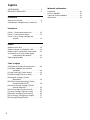 2
2
-
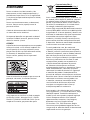 3
3
-
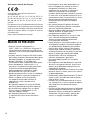 4
4
-
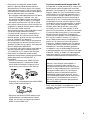 5
5
-
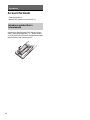 6
6
-
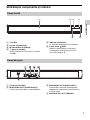 7
7
-
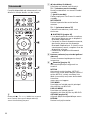 8
8
-
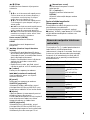 9
9
-
 10
10
-
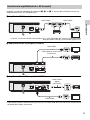 11
11
-
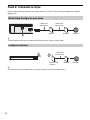 12
12
-
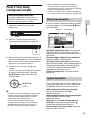 13
13
-
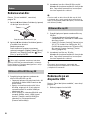 14
14
-
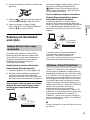 15
15
-
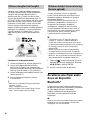 16
16
-
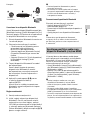 17
17
-
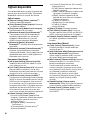 18
18
-
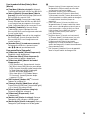 19
19
-
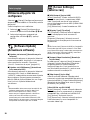 20
20
-
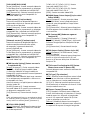 21
21
-
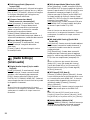 22
22
-
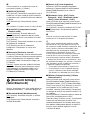 23
23
-
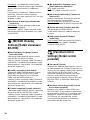 24
24
-
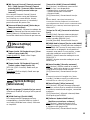 25
25
-
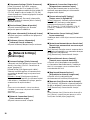 26
26
-
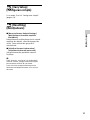 27
27
-
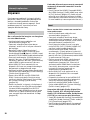 28
28
-
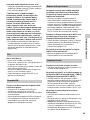 29
29
-
 30
30
-
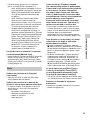 31
31
-
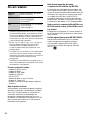 32
32
-
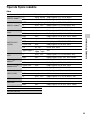 33
33
-
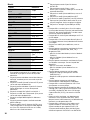 34
34
-
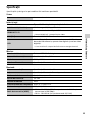 35
35
-
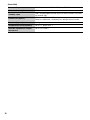 36
36
-
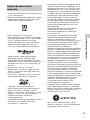 37
37
-
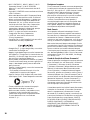 38
38
-
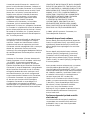 39
39
-
 40
40
-
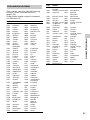 41
41
-
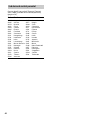 42
42
-
 43
43
-
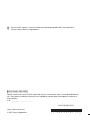 44
44
Sony UBP-X800 Instrucțiuni de utilizare
- Categorie
- Playere Blu-Ray
- Tip
- Instrucțiuni de utilizare
Lucrări înrudite
-
Sony BDP-S6200 Instrucțiuni de utilizare
-
Sony BDP-S6700 Instrucțiuni de utilizare
-
Sony BDP-S7200 Instrucțiuni de utilizare
-
Sony UBP-X500 Instrucțiuni de utilizare
-
Sony BDP-S790 Instrucțiuni de utilizare
-
Sony BDP-S6700 Instrucțiuni de utilizare
-
Sony BDP-S5100 Instrucțiuni de utilizare
-
Sony BDP-S1100 Instrucțiuni de utilizare
-
Sony BDP-S390 Instrucțiuni de utilizare
-
Sony BDP-S360 Instrucțiuni de utilizare